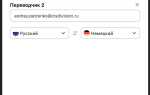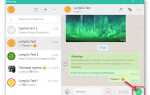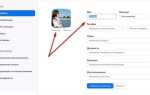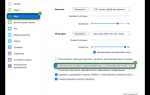Переход с Viber на WhatsApp осложняется отсутствием официального способа переноса чатов между этими мессенджерами. Оба сервиса используют разные форматы хранения данных: Viber сохраняет переписки в формате SQLite, а WhatsApp – в формате Crypt. Это исключает прямую миграцию сообщений через стандартные функции приложений.
Чтобы сохранить важные переписки при смене мессенджера, потребуется использовать сторонние инструменты и ручной экспорт. В Viber можно создать резервную копию чатов в виде ZIP-архива через настройки приложения: «Еще» → «Настройки» → «Вызовы и сообщения» → «История сообщений» → «Отправить историю по Email». Вы получите текстовые файлы с содержимым переписок, которые можно сохранить на устройство или в облачное хранилище.
WhatsApp не поддерживает импорт текстовых файлов, но вы можете вставить ключевые фрагменты истории вручную или использовать их как архив личной информации. Для сохранения мультимедиа – фотографий и видео – нужно вручную перенести соответствующие файлы из папки /Viber/Media в каталог /WhatsApp/Media на устройстве. WhatsApp распознает медиафайлы, если они размещены в правильных подпапках (например, WhatsApp Images, WhatsApp Video).
Важно помнить, что автоматический перенос сообщений невозможен из-за шифрования и ограничений API обоих сервисов. Если сохранность истории критична, рекомендуется использовать оба мессенджера параллельно в течение переходного периода, сохраняя важные сообщения в облаке или локально.
Можно ли перенести переписки напрямую между Viber и WhatsApp
На сегодняшний день прямой передачи чатов между Viber и WhatsApp не существует. Эти мессенджеры используют разные форматы хранения данных и зашифровки переписок. Viber сохраняет резервные копии в Google Диск (Android) или iCloud (iOS), но в формате, несовместимом с WhatsApp. WhatsApp также шифрует данные, но использует собственную структуру и алгоритмы, исключающие автоматическую конвертацию.
Попытки переноса данных через сторонние приложения, такие как Backuptrans или iTransor for WhatsApp, не поддерживают прямую миграцию между этими платформами. Они могут извлечь текст из резервной копии Viber и сохранить его в виде HTML или TXT-файла, но не восстановить содержимое в интерфейсе WhatsApp. Такие решения подходят лишь для локального хранения архива переписки, а не для полноценной работы с ним внутри нового мессенджера.
Единственный доступный способ – экспортировать чаты из Viber вручную:
- Откройте нужный чат в Viber
- Выберите «Еще» → «Информация» → «Отправить историю по email»
- Сохраните файл TXT или отправьте его себе
Полученный файл можно сохранить на устройстве и при необходимости переслать в WhatsApp в виде вложения. Однако структура диалога не будет отображаться как полноценный чат.
Для пользователей, которым критично сохранить историю общения, рекомендуется сделать архив чатов в Viber до удаления приложения и перейти на WhatsApp с пониманием, что данные перенесены не будут. Резервное копирование следует выполнять регулярно через настройки Viber, чтобы при необходимости восстановить историю хотя бы в рамках самого приложения.
Как сохранить чаты Viber в виде резервной копии

Откройте приложение Viber на телефоне и перейдите в раздел «Ещё» (три горизонтальные линии в нижнем правом углу).
Выберите пункт «Настройки», затем откройте раздел «Учётная запись».
Нажмите «Резервное копирование». Для создания копии выберите аккаунт Google (Android) или iCloud (iPhone), на который будет сохраняться резервная копия.
Убедитесь, что синхронизация с выбранным облаком включена. При необходимости выполните вход в аккаунт вручную.
Нажмите «Создать копию». Viber начнёт сохранять все чаты, включая текст, изображения и голосовые сообщения.
Не отключайте интернет и не выходите из приложения до завершения процесса.
Чтобы автоматизировать процесс, активируйте опцию «Автоматическое резервное копирование» и выберите частоту (ежедневно, еженедельно, ежемесячно).
На Android резервная копия сохраняется в Google Диск, на iOS – в iCloud. Локальные копии Viber не создаёт и не экспортирует чаты в виде файлов.
Если используется двухэтапная аутентификация, убедитесь, что доступ к облачному хранилищу не заблокирован.
Способы экспорта медиафайлов из Viber
Ручное копирование из папки Viber
Все фото, видео и аудио, полученные через Viber, сохраняются на устройстве в папке Viber или ViberMedia. Чтобы экспортировать файлы, подключите смартфон к компьютеру через USB, откройте проводник и перейдите в Internal Storage > Viber > Media. Оттуда можно скопировать нужные файлы в любое место, включая папку WhatsApp.
Использование файлового менеджера на смартфоне
Откройте приложение Файлы или любой файловый менеджер (например, ES File Explorer). Перейдите в директорию Viber > Media, выберите нужные медиафайлы и воспользуйтесь функцией «Поделиться», чтобы передать их напрямую в WhatsApp, Google Диск или другое хранилище.
Сохранение медиа из чатов вручную
Откройте нужный чат в Viber, нажмите на имя контакта или группы, выберите «Медиа, ссылки и файлы». Отметьте нужные элементы и нажмите «Сохранить» или «Поделиться», чтобы экспортировать их через поддерживаемые приложения, включая WhatsApp.
Резервное копирование в облако
Если включена синхронизация с Google Диском (Android) или iCloud (iOS), медиафайлы Viber автоматически сохраняются в резервной копии. Зайдите в настройки Viber, затем в раздел «Учетная запись > Резервное копирование», чтобы создать свежую копию и извлечь из нее файлы через соответствующий облачный сервис.
Экспорт через компьютерную версию Viber
Установите Viber для Windows или macOS, синхронизируйте с мобильным устройством. В окне чата найдите нужный медиафайл, кликните правой кнопкой мыши и выберите «Сохранить как…». Сохранённые файлы можно вручную загрузить в WhatsApp Web.
Как выгрузить отдельные чаты из Viber в текстовом формате
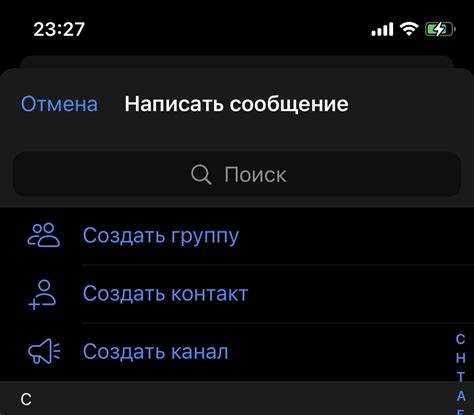
Откройте приложение Viber на смартфоне. Перейдите в нужный чат, который требуется сохранить. Нажмите на имя контакта или название группы в верхней части экрана, чтобы открыть настройки чата.
Прокрутите вниз и выберите пункт «Отправить историю по email» (на Android) или «Экспорт чата» (на iPhone). Подтвердите действие, выбрав почтовое приложение. Сообщения автоматически будут скомпонованы в текстовом файле формата .txt и прикреплены к письму. Вложения (фото, видео, голосовые сообщения) не сохраняются.
Укажите собственный email как получателя и отправьте письмо. Проверьте почтовый ящик на устройстве или компьютере. Скачайте прикреплённый файл и откройте его в любом текстовом редакторе для дальнейшего использования.
Для экспорта нескольких чатов действия повторяются индивидуально для каждого диалога. Массовой выгрузки Viber не поддерживает. Названия файлов формируются автоматически и могут не отображать имя собеседника – рекомендуется переименовывать файлы вручную после скачивания.
Импорт резервных данных Viber в WhatsApp вручную

Прямая миграция чатов из Viber в WhatsApp невозможна из-за различий в формате хранения данных. Однако можно сохранить важную информацию вручную и частично перенести её в WhatsApp.
- Откройте Viber на устройстве, откуда требуется экспортировать переписку.
- Перейдите в нужный чат, нажмите на три точки в правом верхнем углу и выберите пункт «Информация» или «Экспорт чата».
- Выберите способ экспорта: чаще всего – через электронную почту или облачное хранилище. Файл будет сохранён в формате .txt.
- Отправьте экспортированный файл себе на e-mail или сохраните на Google Диск / iCloud.
Чтобы перенести эти данные в WhatsApp:
- Скопируйте нужные части текста из экспортированного .txt-файла.
- Откройте WhatsApp и создайте новый чат с собой (если доступна функция «сообщение себе») или с доверенным контактом.
- Вставьте скопированный текст и отправьте его в чат. Это позволит сохранить диалог в виде сообщения в WhatsApp.
Медиафайлы (фото, видео, аудио) из Viber переносятся вручную:
- Откройте чат в Viber, выберите нужные медиафайлы и сохраните их в память устройства.
- Через WhatsApp отправьте их в нужный чат или загрузите в облачное хранилище для общего доступа.
Форматированные данные (дата, отправитель) при таком способе не сохраняются. Метод подходит для выборочного переноса важных сообщений и вложений.
Использование стороннего ПО для переноса данных между мессенджерами

Viber и WhatsApp используют разные форматы хранения сообщений, что исключает прямой перенос чатов. Для решения этой задачи применяются специализированные программы, например, iTransor for WhatsApp, BackupTrans, Mobitrix WhatsApp Transfer.
iTransor for WhatsApp позволяет сохранить резервную копию Viber в формате CSV или HTML, но не поддерживает прямую миграцию между приложениями. Он может быть полезен для сохранения истории сообщений в читаемом виде, но не для автоматического переноса в WhatsApp.
BackupTrans Android iPhone Viber Transfer работает с устройствами на iOS и Android, экспортирует сообщения Viber и импортирует их в виде текстовых чатов в WhatsApp. Однако формат и структура диалога будут отличаться от оригинала. Программа требует установки на ПК и наличия USB-отладки на смартфоне.
Mobitrix WhatsApp Transfer ориентирован на миграцию между различными мессенджерами. Он копирует медиафайлы, чаты и вложения, но требует предварительного экспорта Viber-данных и их конвертации. Пользователю необходимо следить за порядком операций, чтобы избежать потери информации.
Перед использованием любого ПО отключите автосинхронизацию, создайте резервные копии на Google Диске или iCloud. После завершения переноса проверьте целостность чатов и медиафайлов, так как сторонние программы не гарантируют стопроцентное сохранение структуры сообщений.
Ограничения при переносе сообщений и вложений между Viber и WhatsApp
Перенос данных между Viber и WhatsApp имеет несколько технических ограничений, которые влияют на полноту и корректность передачи информации.
- Форматы сообщений. Viber хранит сообщения в собственном формате с использованием базы SQLite, а WhatsApp – в зашифрованных резервных копиях. Это препятствует прямому импорту сообщений из одной платформы в другую без конвертации.
- Типы вложений. Передача медиафайлов ограничена по типам и качеству. Например, Viber поддерживает стикеры и GIF, которые в WhatsApp отображаются как обычные изображения или не поддерживаются вовсе.
- История голосовых и видеосообщений не всегда переносится корректно, особенно при использовании сторонних программ. Многие инструменты не могут обработать защищённые файлы или конвертировать их в формат, совместимый с WhatsApp.
- Чаты группового типа часто теряют информацию о составе участников и статусах сообщений, поскольку WhatsApp использует иные механизмы идентификации пользователей.
- Передача сообщений с удалёнными файлами невозможна – если вложение удалено из Viber, оно не появится в WhatsApp.
Рекомендации по минимизации потерь данных:
- Создавайте резервные копии обеих мессенджеров на одном устройстве, чтобы облегчить синхронизацию и использовать официальные функции восстановления.
- Для передачи медиафайлов используйте экспорт конкретных папок вручную, так как автоматический перенос встроенными средствами отсутствует.
- Используйте проверенные сторонние инструменты, которые поддерживают работу с обеими платформами, но будьте готовы к тому, что часть информации может не сохраниться.
- Перед переносом убедитесь, что сообщения и вложения в Viber не удалены и доступны для экспорта.
Соблюдение этих рекомендаций позволит максимально полно перенести важные данные с минимальными потерями.
Как сохранить историю чатов Viber для последующего просмотра без мессенджера
Для сохранения истории чатов Viber в формате, доступном без приложения, потребуется экспортировать переписку в файл. На мобильных устройствах с iOS и Android функция экспорта реализована через опцию «Отправить историю чата». В нужном чате откройте меню настроек и выберите «Экспорт чата» или «Отправить историю чата». Можно выбрать отправку с вложениями или без них. В результате формируется файл в формате .txt, который можно переслать на электронную почту или сохранить в облачном хранилище.
Для просмотра истории без Viber достаточно открыть .txt файл в любом текстовом редакторе. Медиафайлы, если были экспортированы, сохраняются отдельно и требуют просмотра через стандартные приложения для фото, видео и аудио. Такой способ подходит для архивирования и последующего анализа переписки без подключения к интернету и к учетной записи мессенджера.
На компьютере экспорт можно выполнить, используя Viber Desktop. В разделе чата правой кнопкой мыши вызывается меню, где доступна функция «Экспортировать чат». Аналогично, файл сохраняется в формате .txt, что гарантирует совместимость с большинством программ для чтения текстов.
Автоматическое резервное копирование Viber не предназначено для просмотра вне приложения – данные сохраняются в зашифрованном виде. Поэтому экспорт вручную – единственный надежный способ получить читаемый архив. Рекомендуется регулярно выполнять экспорт важных переписок для сохранения данных без зависимости от аккаунта и приложения.
Вопрос-ответ:
Можно ли быстро перенести историю чатов из Viber в WhatsApp?
Прямой способ переноса всей истории сообщений из Viber в WhatsApp отсутствует, так как оба приложения используют разные форматы хранения данных и шифрование. Однако можно сохранить важные переписки вручную, экспортировав их в виде файлов и отправив себе на почту или в облачное хранилище. Для полного переноса с сохранением структуры диалогов понадобится использовать сторонние программы, но они не всегда работают корректно и могут нарушать правила безопасности.
Как сохранить контакты из Viber, чтобы добавить их в WhatsApp?
Контакты в Viber обычно синхронизируются с телефонной книгой. Чтобы добавить контакты в WhatsApp, убедитесь, что все нужные номера сохранены в адресной книге вашего устройства. После этого WhatsApp автоматически обнаружит эти номера, если они зарегистрированы в сервисе. Если контакты находятся только в Viber, можно вручную записать номера и добавить их в телефон.
Какие инструменты можно использовать для переноса данных между мессенджерами?
Существует несколько приложений и программ для миграции данных между мессенджерами, например, специализированные конвертеры чатов. Но для Viber и WhatsApp таких универсальных решений мало. Некоторые приложения позволяют экспортировать сообщения в формате текстовых файлов, которые потом можно открыть и прочитать. Полный перенос с восстановлением диалогов и медиафайлов требует ручной работы и резервного копирования данных.
Можно ли перенести фотографии и видео из Viber в WhatsApp?
Медиафайлы, отправленные и полученные в Viber, хранятся на устройстве в отдельной папке. Для переноса в WhatsApp их нужно сохранить отдельно: скопировать или сохранить в галерею, а затем переслать через WhatsApp. Автоматического переноса мультимедийных файлов между приложениями нет, поэтому потребуется вручную управлять файлами через файловый менеджер или галерею телефона.
Насколько безопасно использовать сторонние программы для переноса данных из Viber в WhatsApp?
Использование сторонних программ для миграции данных всегда связано с риском утечки личной информации или повреждения данных. Многие из таких инструментов требуют доступ к личным сообщениям и контактам, что может нарушать конфиденциальность. Лучше ограничиться официальными функциями экспорта данных, а если используете сторонние решения — выбирать только проверенные и популярные программы с хорошими отзывами.